ArduBlock是一款强大的图形化编程工具。有需要的可以来东坡下载使用。是真的很不错。千万不要错过了。
ArduBlock简介
ArduBlock中文版是一款开源的图形化编程工具,这款软件必须依附于Arduino IDE环境启动。ArduBlock中文版区别于Arduino提供的文本式编程环境,是以图形化积木搭建的方式编程的。这款软件主要针对的是程序入门的人来学习Arduino这样物理运算应用的开发。
功能介绍
启动ArduBlock之后,我们会发现它的界面主要分为三大部分:工具区(上),积木区(左),编程区(右)。其中,工具区主要包括保存、打开、下载等功能,积木区主要是用到的的一些积木命令,编程区则是通过搭建积木编写程序的区域。下面将分别介绍这三个区域。
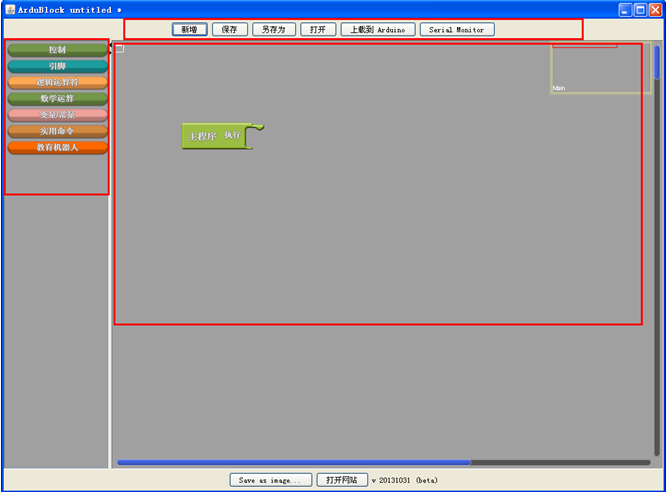
一、工具区
工具区包括“新增”“保存”“另存为”“打开”“上载到Arduino”“Serial Monitor”,“新增”就是新建,“保存”“另存为”“打开”也都是其它软件的常用工具,这里就不做介绍了。点击“上载到Arduino”,Arduino IDE将生成代码,并自动上载到Arduino板子,需要注意的是在上载Arduino之前,要查看一下端口号和板卡型号是否正确。在点击“上载到Arduino”之后,我们可以打开Arduino IDE查看程序是否上载成功。“Serial Monitor”则是打开串口监视器,串口监视器只有在电脑中有Arduino端口时才能打开。
二、积木区
积木区包含了《Arduino创意机器人》课程中用到的所有模块,还包括有一些课程中没有涉及但经常用到的模块。积木区的积木共分为七大部分:控制,引脚,逻辑运算符,数学运算,变量/常量,实用命令,教育机器人。
1.控制
控制中的各个模块都是一些最基本的编程语句,只要接触过编程的人都会很容易理解这里面的各个模块的含义。控制中各模块释义如表1所示。

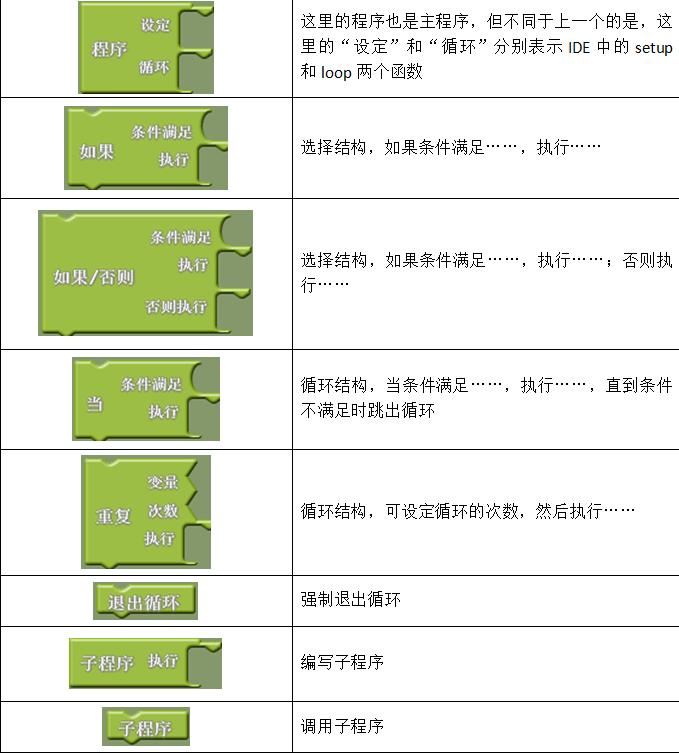
2.引脚
引脚中的各个模块是针对Arduino板的引脚(也称针脚)所设计的,主要是数字针脚和模拟针脚,也包括一些常见的使用,比如舵机,超声波等。引脚中各模块释义如表2所示。
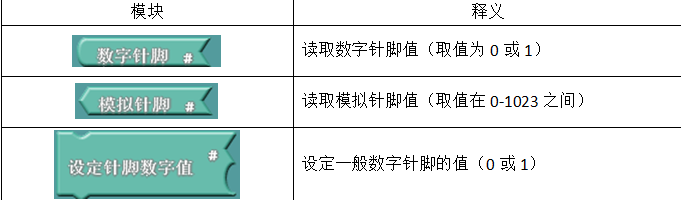
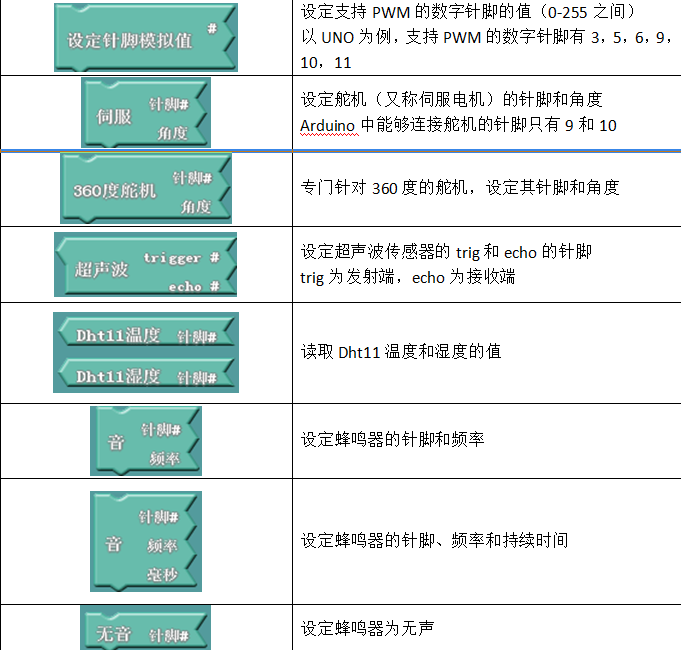
3.逻辑运算符
逻辑运算符主要包括常见的“且”“或”“非”,还包括比较运算符,如数字值、模拟值和字符的各种比较。逻辑运算符中各模块释义如表3所示。
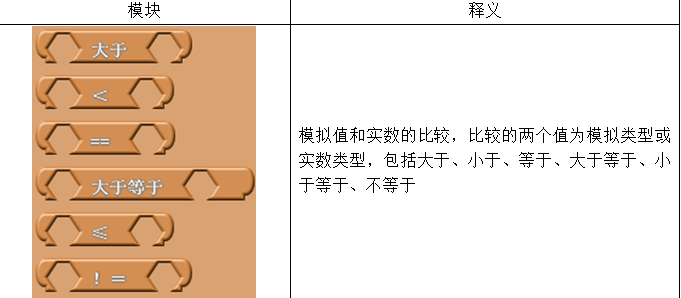

4.数学运算
数学运算主要是Arduino中常用的基本运算,包括四则运算、三角函数、函数映射等。数学运算中各模块释义如表4所示。
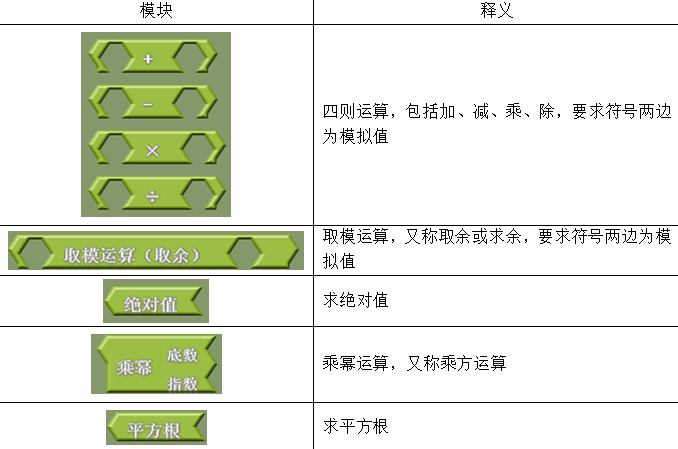
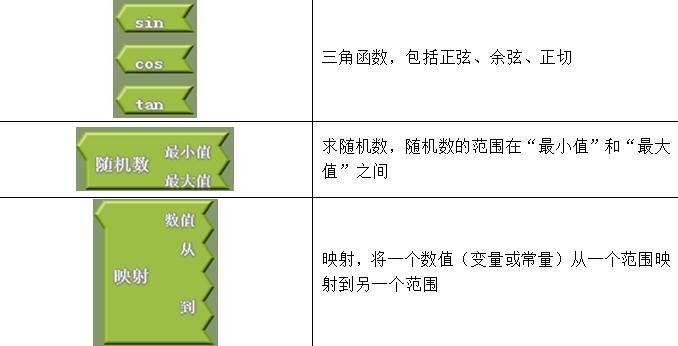
5.变量/常量
变量/常量主要包括数字变量、模拟变量、字符变量、字符串变量以及它们对应的各种常量。变量/常量中各模块释义如表5所示。

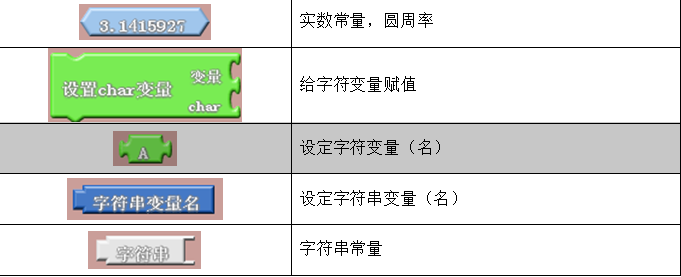
6.实用命令
实用命令是常用到的一些命令,包括延迟、串口监视器的操作、红外遥控的操作等。实用命令中各模块释义如表6所示。
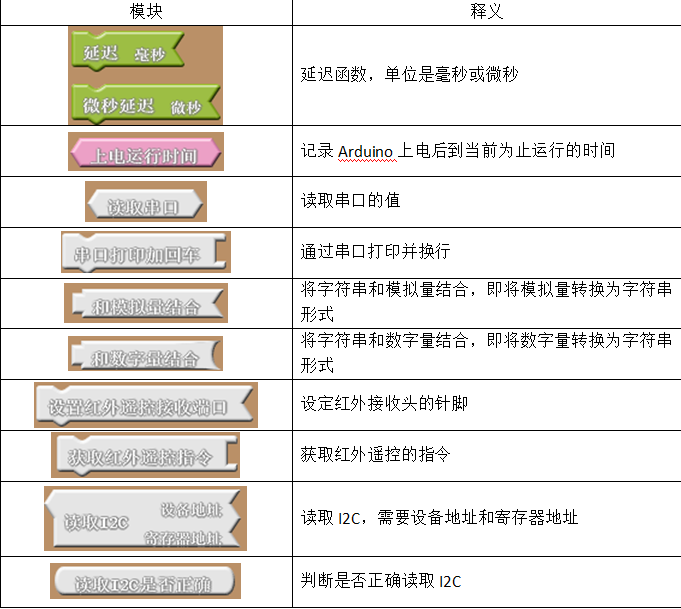
7.教育机器人
“教育机器人”是为我们的课程套件定制的一些拓展模块,包括DFRobot的Bluno显示屏的操作和RoMeo控制的电机操作,如果没有使用这种板子,可以忽略。教育机器人中各模块释义
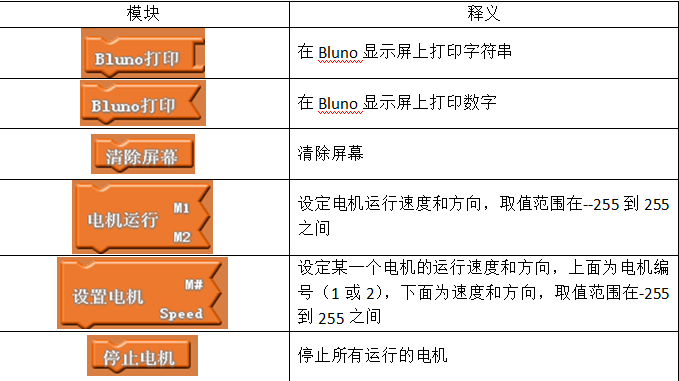
三、编程区
编程区是程序编写的舞台,可以通过拖动右边和下边的滚动条来查看编程区。启动ArduBlock后,编程区会默认地放入一个主程序模块,因为主程序有且只能有一个,所以不能再继续往里面添加主程序模块了,如果再拖进去主程序模块的话,下载程序的时候会提示 “循环块重复”。另外,除子程序执行模块外,所有积木模块都必须放在主程序内部。当搭建积木编写程序时,要注意把具有相同缺口的积木模块搭在一起,成功时会发出“咔”的一声。我们还可以对积木模块进行克隆或添加注释语句,只要选中该模块,右击就可以实现对该模块的克隆和添加注释操作;其中子程序执行模块还有另外一个功能就是创建引用,即点击之后会自动弹出调用该子程序的模块。
要删除某些积木吗?只要选择不需要的积木块,拖拽到积木区就不见了。
常见问题
1、问:子程序模块如何使用?
答:子程序中直接搭建程序模块,主程序中用到该子程序时直接调用即可,模块范例

2、问:两个主程序模块在使用时有什么区别?
答:两个主程序模块的使用范例如下:

如图4,该程序用了一个变量k来控制LED的亮,程序在运行时先执行一次“设定”中的语句,也就是设定k为HIGH;再重复循环地执行“循环”中的语句,也就是设定针脚3为k。

该程序也是用一个变量k控制LED的亮,不同的是程序在执行的过程中,会重复“执行”中的语句,也就是设定k为HIGH,并且针脚3为k。
说明
软件需要jre环境下运行

- PC官方版
- 安卓官方手机版
- IOS官方手机版















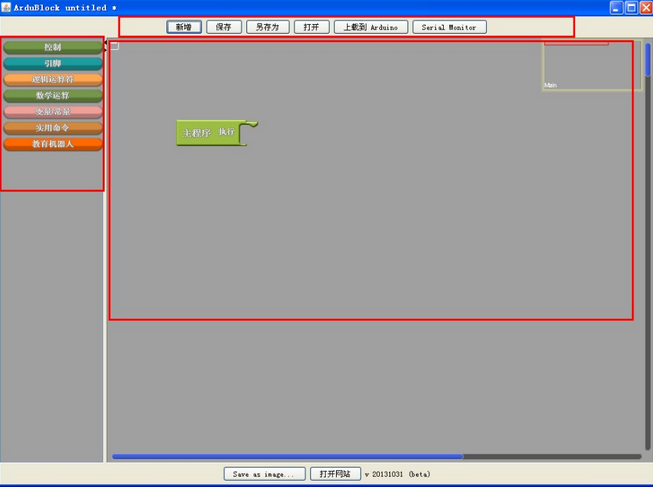
 蓝云工具箱绿色免安装版v4.3 最新版
蓝云工具箱绿色免安装版v4.3 最新版
 酷鱼网扫描端2.0.12178.370 官方版
酷鱼网扫描端2.0.12178.370 官方版
 摸鱼屏保2.0.exe最新版
摸鱼屏保2.0.exe最新版
 疯狂星期四文案最新版1.0 pc电脑版
疯狂星期四文案最新版1.0 pc电脑版
 鸟人云手机电脑版1.0 官方版
鸟人云手机电脑版1.0 官方版
 VMOS云手机电脑版1.1.5.0 官方版
VMOS云手机电脑版1.1.5.0 官方版
 飞智游戏厅电脑版(飞智游戏手柄连接软件)v2.5.0.7 PC空间站版
飞智游戏厅电脑版(飞智游戏手柄连接软件)v2.5.0.7 PC空间站版
 fanbook客户端v1.6.97.1552 官方版
fanbook客户端v1.6.97.1552 官方版
 iriun webcam for pc2.8.0 pc版
iriun webcam for pc2.8.0 pc版
 ElevenClock(win11时钟小工具)3.7.0 免费版
ElevenClock(win11时钟小工具)3.7.0 免费版
 定时强制锁屏软件1.0 彩蛋版
定时强制锁屏软件1.0 彩蛋版
 Windows微信多开助手v1.0 C++版
Windows微信多开助手v1.0 C++版
 eSearch识屏搜索1.7.4 免费版
eSearch识屏搜索1.7.4 免费版
 电脑助手20220718单文件版免费下载
电脑助手20220718单文件版免费下载
 自然人电子税务局(扣缴端)V3.1.173 全国通用版
自然人电子税务局(扣缴端)V3.1.173 全国通用版
 批量二维码生成器1.2.0 免费版
批量二维码生成器1.2.0 免费版
 神雕雕刻辅助软件3.0.2.9 官方版
神雕雕刻辅助软件3.0.2.9 官方版
 柜柜PC客户端(家具设计)3.4.1.2 官方正式版
柜柜PC客户端(家具设计)3.4.1.2 官方正式版
 剪切板资源捕获器(抓取下载链接工具)1.0.0 免费版
剪切板资源捕获器(抓取下载链接工具)1.0.0 免费版
 我的ABC软件工具箱6.25.0 官方64位版本
我的ABC软件工具箱6.25.0 官方64位版本
 奥维互动地图2023高清卫星地图v9.7.1 X64 官方版
奥维互动地图2023高清卫星地图v9.7.1 X64 官方版
 滴答清单电脑客户端4.2.0.1最新版
滴答清单电脑客户端4.2.0.1最新版
 Zan图片虚拟打印机5.0 老胡汉化版
Zan图片虚拟打印机5.0 老胡汉化版
 MveBox(哩哔哩Blibli解析下载工具)1.0 免费版
MveBox(哩哔哩Blibli解析下载工具)1.0 免费版
 Simple Allow Copy(万能网页复制插件)0.8.3 最新版
Simple Allow Copy(万能网页复制插件)0.8.3 最新版
 云上越秀电脑版4.5.1.2 官方版
云上越秀电脑版4.5.1.2 官方版
 2021吾爱京东助手520特别版
2021吾爱京东助手520特别版
 云屋白板4.9.3.0最新版
云屋白板4.9.3.0最新版
 今目标免费版2021版10.3.0.253 官方版
今目标免费版2021版10.3.0.253 官方版
 蓝奏云直链解析工具1.0绿色版
蓝奏云直链解析工具1.0绿色版
 划词搜题工具1.0免费版
划词搜题工具1.0免费版
 剪切板记录工具cliptrap1.0.5绿色版
剪切板记录工具cliptrap1.0.5绿色版





 山东通办公平台2.6.731000.50 标准版
山东通办公平台2.6.731000.50 标准版 再见极域(byebye极域)绿色版
再见极域(byebye极域)绿色版 谷歌地球绿色版(Google earth专业版)7.3.3.
谷歌地球绿色版(Google earth专业版)7.3.3. 谷歌地球专业版破解版7.2.5.2042 官方中文特
谷歌地球专业版破解版7.2.5.2042 官方中文特 三菱PLC模拟仿真中文软件(FX-TRN-BEG-CL)1.
三菱PLC模拟仿真中文软件(FX-TRN-BEG-CL)1. 通过qq号查手机号工具安卓+电脑
通过qq号查手机号工具安卓+电脑 局域网打印机共享工具7.2 免费版
局域网打印机共享工具7.2 免费版 笔记本电池修复软件(强效电池修复工具)2.2
笔记本电池修复软件(强效电池修复工具)2.2